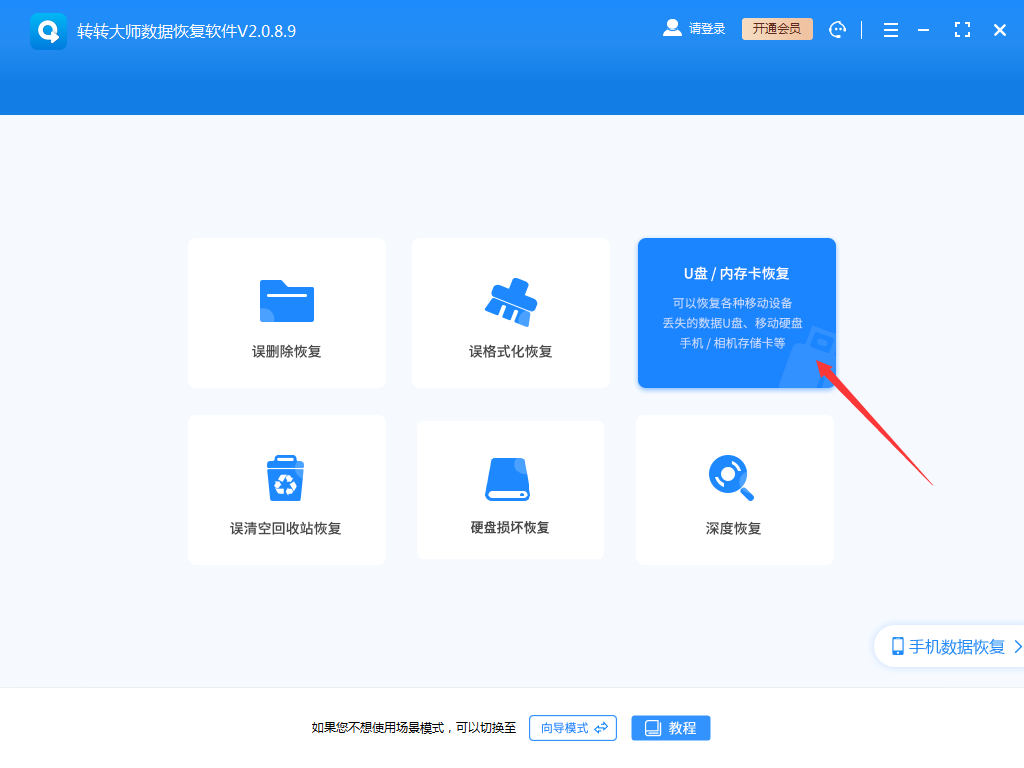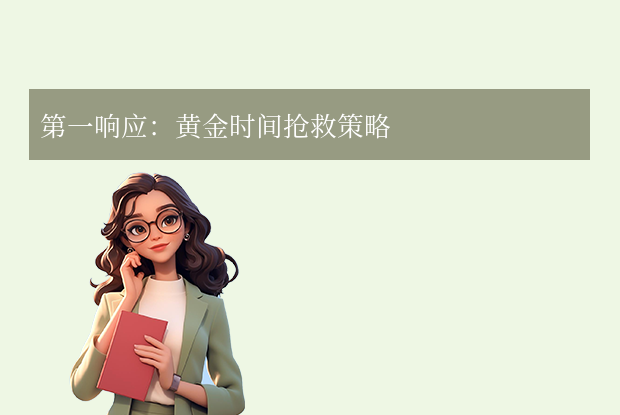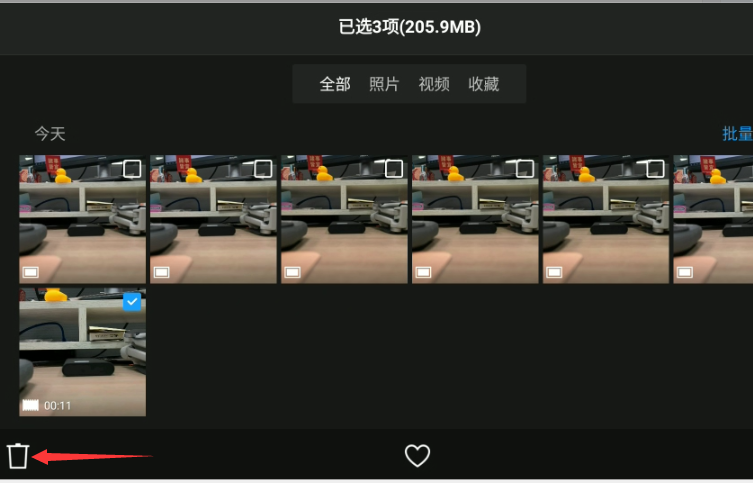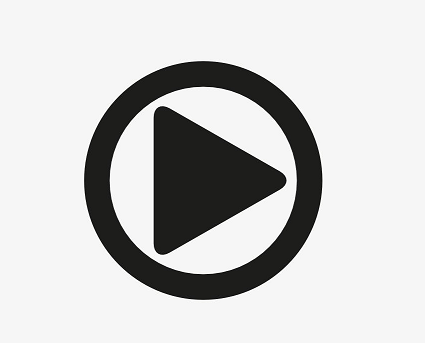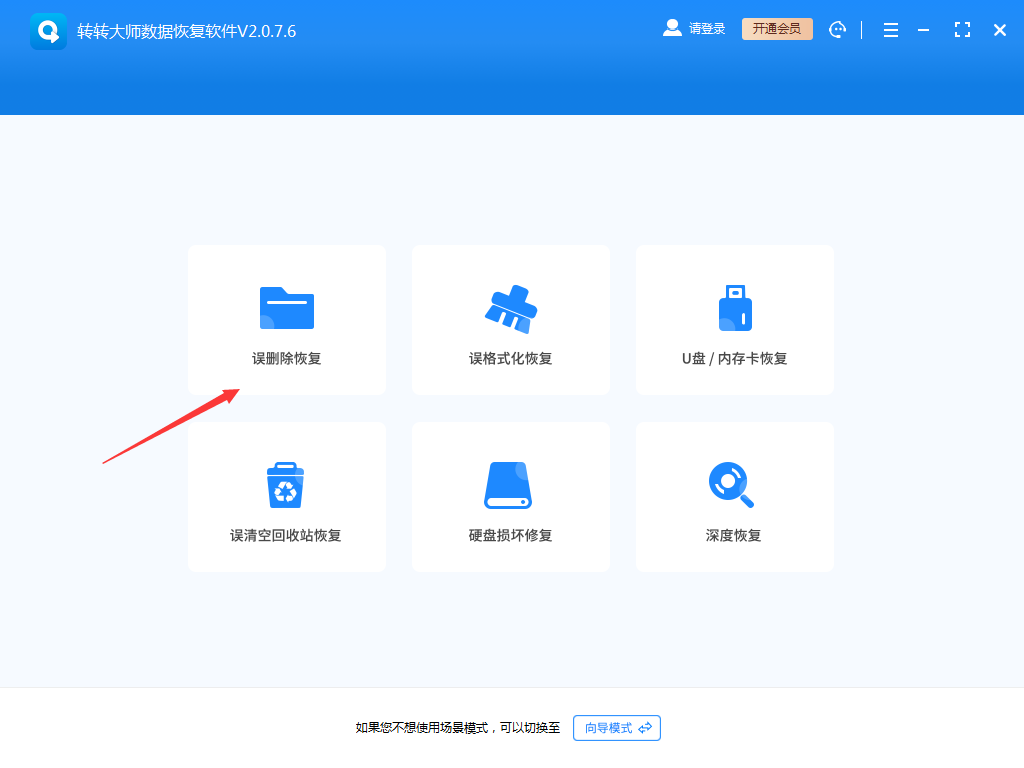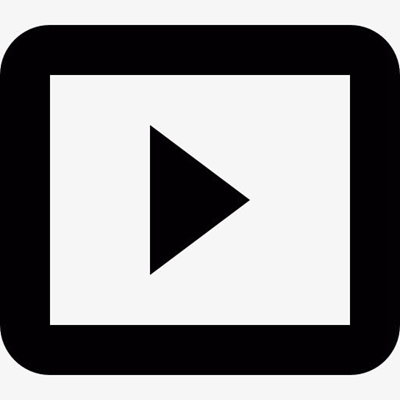AI摘要
AI摘要
监控录像因特殊存储机制,误删或覆盖后恢复难度大。本文提供多种恢复方案:1.立即停止录制以防覆盖;2.从设备内置备份或回收站恢复;3.使用专用软件恢复未被覆盖片段或修复损坏文件;4.从NAS、云端等备份存储介质恢复;5.遇物理损坏或RAID阵列崩溃,寻求专业数据恢复服务。恢复成功率与删除后时间及写入量紧密相关,发现误删请立即操作。
摘要由平台通过智能技术生成监控录像被误删或覆盖(如物业安防、家庭摄像头记录)时,恢复难度高于普通文件。因其存储机制特殊(循环录制、碎片化分段存储),需针对性操作。那么删除的监控怎么恢复呢?本文提供设备端、存储硬盘、云端备份的恢复方案,涵盖NVR/DVR、SD卡、硬盘等常见存储介质,确保关键录像不丢失。
一、立即停止录制,防止覆盖(关键前提)
监控存储特性与风险:
- 循环覆盖:设备默认自动覆盖旧录像,删除后新录像会快速占用空间。
- 分段存储:录像按时间/大小分割为多个文件(如1小时1个文件),部分删除可能导致片段丢失。
紧急操作:
1、NVR/DVR设备:
- 登录管理界面 → 进入 “存储设置” → 关闭 “覆盖写入” 功能。
- 拔掉摄像头电源或断开网络,暂停录制。
二、从设备内置备份或回收站恢复
方法1:检查监控设备“回收站”功能
适用品牌:海康威视、大华、TP-Link等部分型号支持临时回收站。
操作步骤:
2、进入 “录像管理” → “回收站” 或 “已删除文件” 选项。
3、按时间筛选删除的录像 → 点击 “恢复” 至指定通道或文件夹。
方法2:提取设备内部缓存
适用场景:录像刚被删除且设备未重启。
操作步骤:
1、进入设备 “系统维护” → “日志与缓存”,查找临时缓存文件(扩展名通常为.tmp 或 .dat)。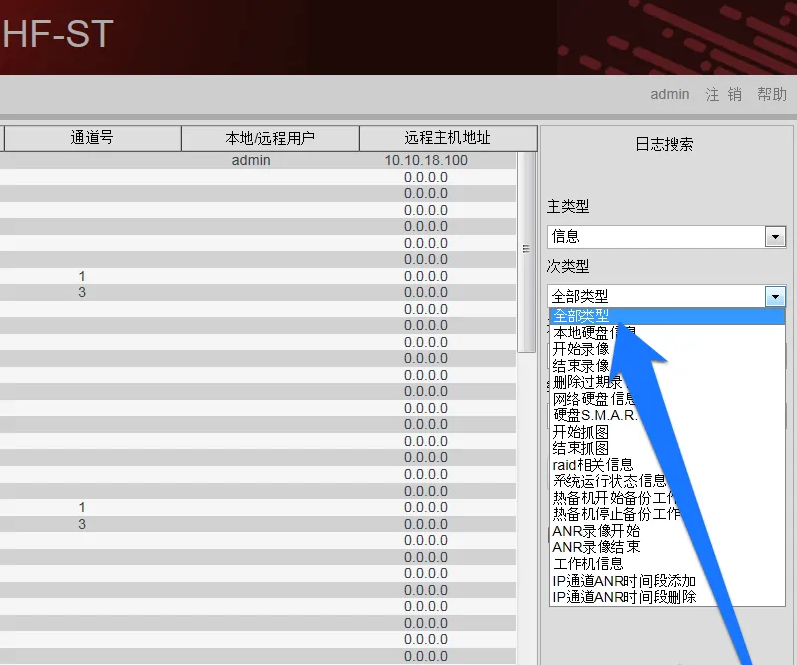
2、导出缓存文件至U盘 → 使用 VLC播放器 或厂商播放工具尝试解析。
三、使用监控专用恢复软件
方法3:按时间轴恢复未被覆盖的片段
推荐工具:转转大师数据恢复
操作流程:
第一步:连接存储硬盘/SD卡到电脑 → 启动软件选择存储设备,选择场景模式

根据实际情况来选择合适的视频恢复模式,像误删就选择“误删除恢复”,格式化就选择“误格式化恢复”。
第二步:选择视频储存位置

视频储存在那个盘就扫描那个盘,如果选错了或者不记得可以多试几次。如果是U盘、内存卡设备,需要提前连接上电脑哦。
第三步:查找视频
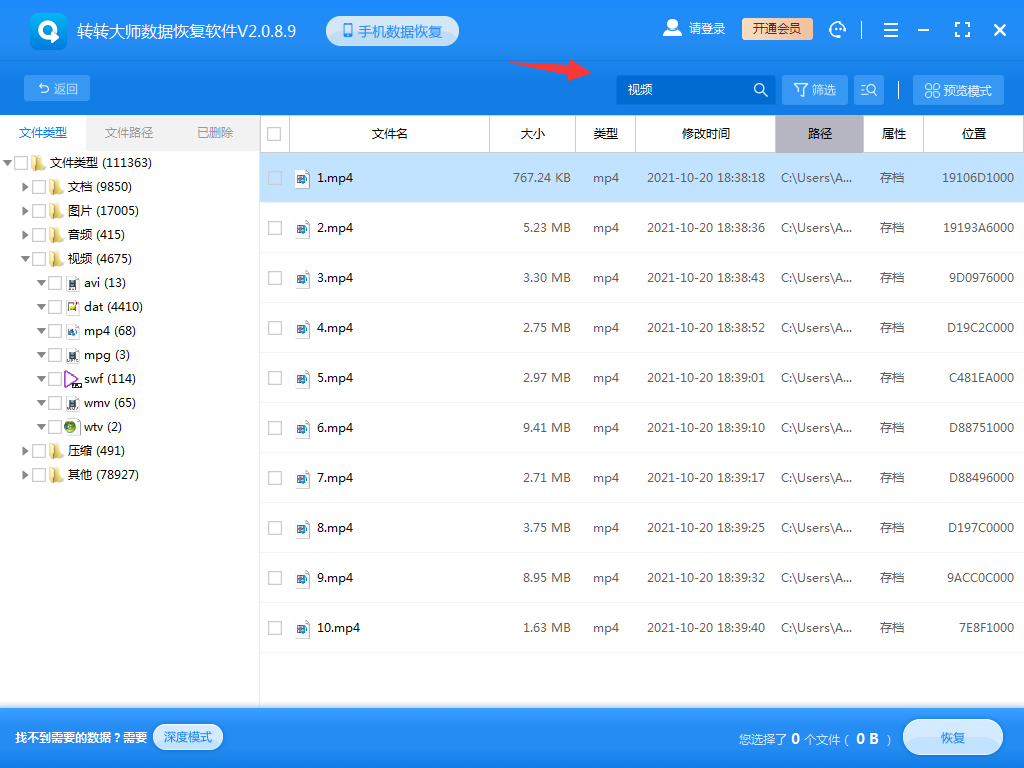
可以根据文档类型来查找视频,如果记得名称也可以直接搜索名称。
第四步:预览文档和恢复文档
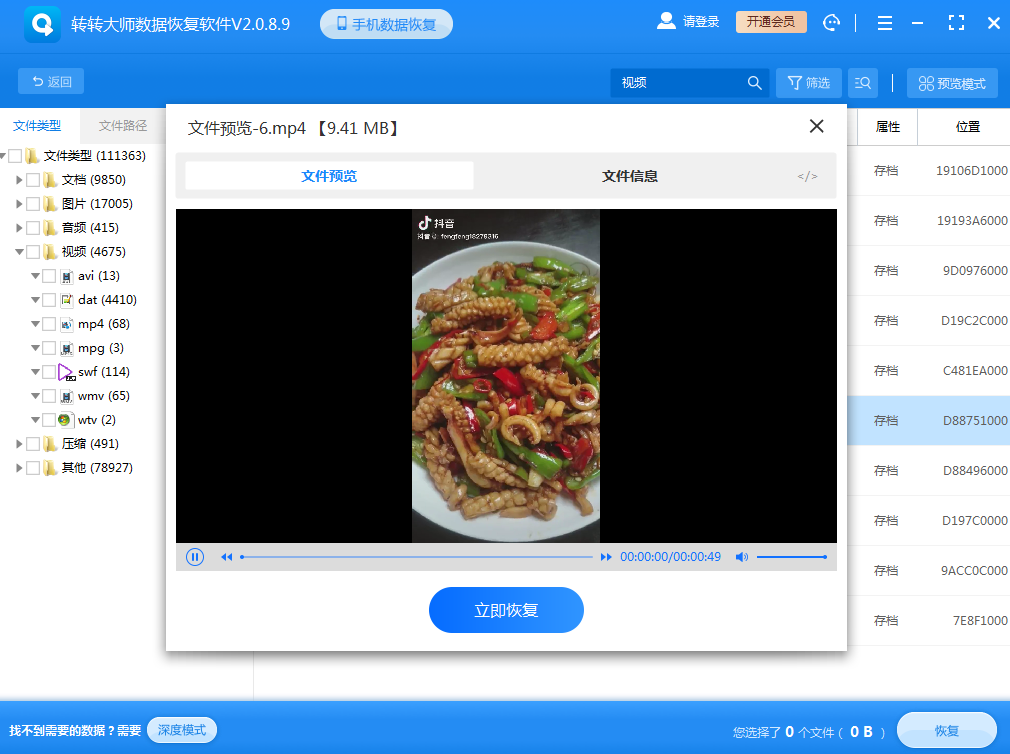
找到视频之后先双击预览一下,确保能正常打开后再点击恢复。
方法4:修复损坏的监控视频索引
适用场景:录像文件存在但无法播放。
操作步骤:
1、使用 Stellar Repair for Video 修复文件头错误。2、选择损坏的监控文件 → 修复后另存为新文件。
四、从备份存储介质恢复
方案1:NAS/外部硬盘备份
1、登录NAS管理界面(如群晖Synology)2、进入 “备份与还原” → 回滚至删除前的版本。
方案2:云端/FTP服务器备份
1、登录监控设备的云平台(如海康威视萤石云)。2、进入 “事件录像” → 下载删除时间段的备份。
方案3:SD卡双备份机制
若使用双卡录像机(如行车记录仪),切换至备用卡提取数据。五、专业数据恢复服务
适用情况:
- 存储介质物理损坏(如SD卡芯片断裂、硬盘坏道)。
- 监控系统RAID阵列崩溃。
服务流程:
1、联系监控设备厂商或第三方机构(如 DRS数据恢复)。2、提供设备型号、存储介质、删除时间等关键信息。
费用参考:逻辑恢复500-2000元,物理修复1000-5000元。
六、预防监控录像丢失的4个关键设置

注意事项:不同存储介质的恢复差异
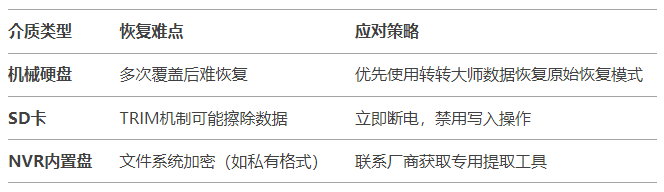
重要提示:监控录像恢复成功率与删除后的时间及写入量直接相关,发现误删请立即执行恢复操作!


 技术电话:17306009113
技术电话:17306009113 工作时间:08:30-22:00
工作时间:08:30-22:00 常见问题>>
常见问题>> 转转大师数据恢复软件
转转大师数据恢复软件
 微软office中国区合作伙伴
微软office中国区合作伙伴
 微信
微信 微信
微信 QQ
QQ QQ
QQ QQ空间
QQ空间 QQ空间
QQ空间 微博
微博 微博
微博 监控视频恢复-如何恢复删除的视频
监控视频恢复-如何恢复删除的视频
 免费下载
免费下载